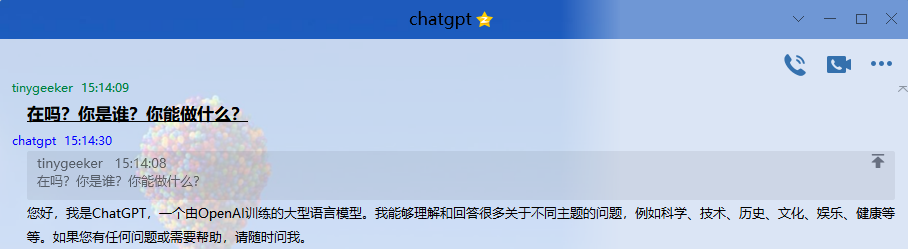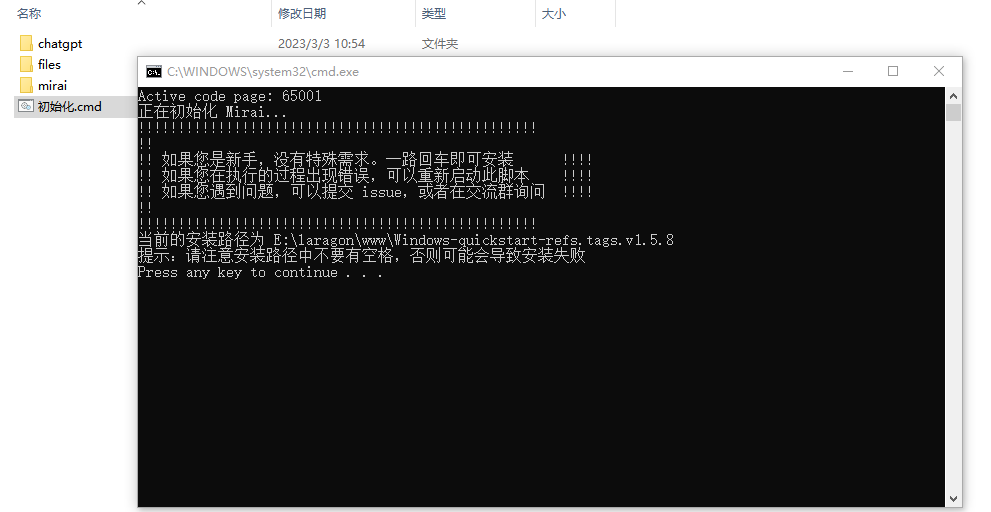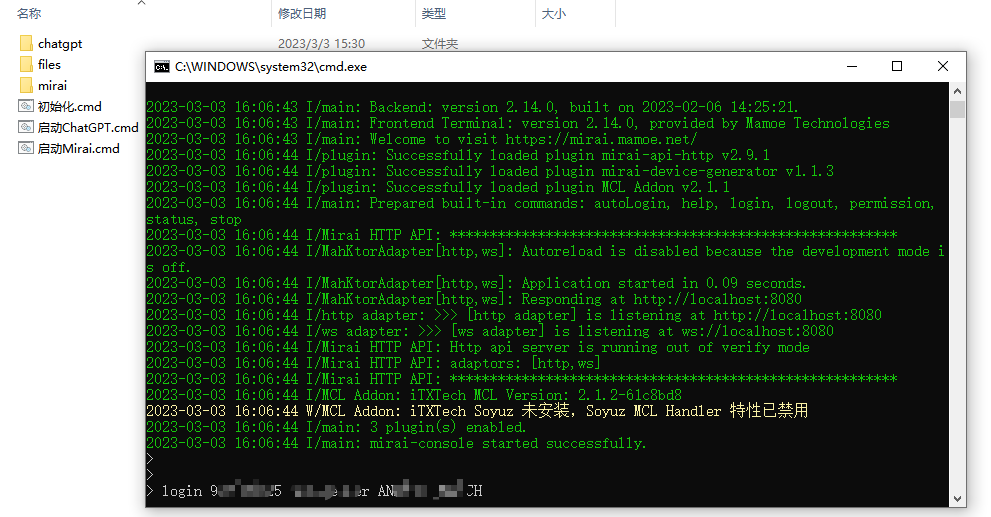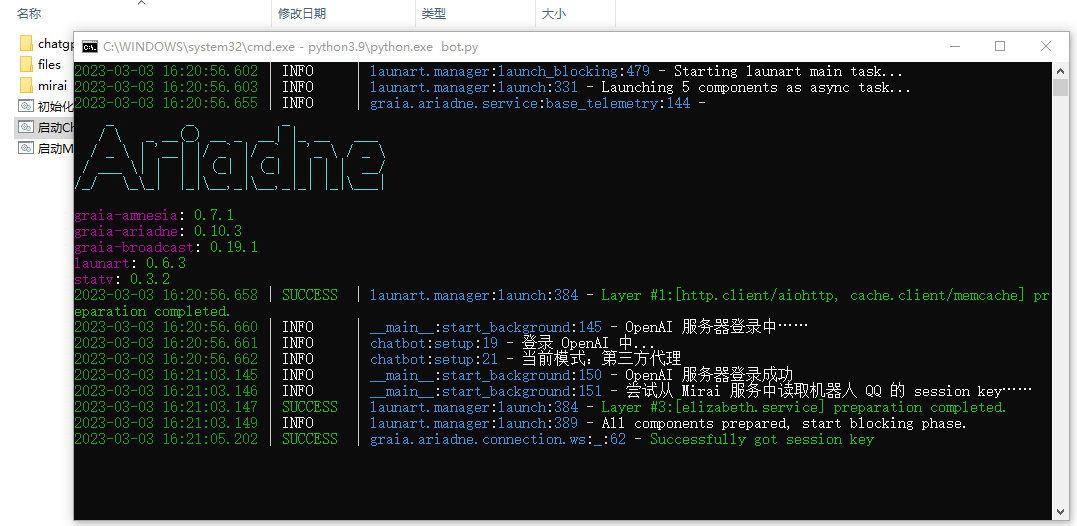一键接入 ChatGPT,让你的QQ群变得热闹起来 - 极客飞兔
source link: https://www.cnblogs.com/tinygeeker/p/17176321.html
Go to the source link to view the article. You can view the picture content, updated content and better typesetting reading experience. If the link is broken, please click the button below to view the snapshot at that time.

🎈 项目效果#
ChatGPT的出现对于人们的生活和工作都有着重要的影响,作为一个强大的自然语言处理模型,可以理解和生成自然语言,所以ChatGPT非常适合作为聊天机器人,回答你的任何问题- 在日常生活中想要更加方便的使用
ChatGPT,当然是将其设置成微信聊天机器人和QQ聊天机器人,随时随地解答你的问题,为你解决疑惑 - 当然,不推荐您将其设置成微信聊天机器人,因为微信的检测机制,很容易导致你这个号废掉,本人已经亲自踩过坑,但是如果您有很多小号,请随意;因此这里只教大家QQ聊天机器人的搭建方式
🎈 安装环境#
- 支持在
Liunx和window上部署,也支持一键启动命令 - 该项目
chatgpt-mirai-qq-bot在github上已经进行开源,任何人都可以进行下载 - 因为只做快速聊天体验,所以本人只部署
window版本,想要Liunx版本的,可自行查看项目中的文档 - 下载最新版稳定的
window源码包:https://github.com/lss233/chatgpt-mirai-qq-bot/releases/download/v1.5.8/Windows-quickstart-refs.tags.v1.5.8.zip - 本地解压后,双击其中的
初始化.cmd即可进行环境初始化,一路回车,等待运行成功即可
🎈 配置文件#
- 在初始化的最后,将会打开配置文件
chatgpt/config.cfg,在这个文件中进行配置 - 配置完成后,保存关闭,初始化环境即是成功
- 如果暂时不知道怎么配置,也可以保存关闭,后期手动打开
chatgpt/config.cfg配置即可 - 关于配置文件中需要配置解释的如下
mirai.qq:这个qq必须配置,一般是你的小号,用来作为聊天机器人的qq号api_key:这个window版本默认即可,无需修改,如果是liunx则需要修改成123456789http_url:这个window版本默认即可,无需修改,如果是liunx则需要修改成http://mirai:8080,具体细节可以去项目中的issues中查看ws_url:跟http_url一样openai:关于openai中的配置是最重要的,你会看到可以配置多个账号,这是为了防止被openai限制,所以如果你有多个openai的账号,可以减轻请求压力,不过一般只填其中一个就行了,因此这里我们只需要完善第一个账号信息即可mode:可以选择browser也可以选择browserless,browser模式是通过浏览器自动化登录openai,可以看到登录过程,browserless是走第三方代理,无需浏览器登录,这里我选择的是browserlessemail/password:不用不必多说session_token/access_token/api_key:如果你填了email/password,这个就不用管,不同的登录方式罢了proxy:这个是字面意思,如果你在国内,这个就必须要填,而且地址最好是漂亮国所在区域,这个参数一般只要修改端口即可,具体看你自己proxy的端口system.accept_group_invite:这个是对QQ的限制,是否接受用户拉你机器人到群里,这个我一般填false,被别人用多了,也增加风险system.accept_friend_request:这个是对QQ的限制,是否接受用户加你好友,一般人喜欢私聊一些问题,这个我选择truepresets:关于预设,无需修改,默认正常就是使用chatgpt进行回复,喜欢不同风格的回复,自己聊天的时候加载就行,这个功能还是很好玩的,不同的预设回复你的时候,语气都不一样。
# 这里是 ChatGPT for QQ 的所有配置文件
# 请注意:以 "#" 开头的文本均为注释
# 不会被程序读取
# 如果你想要使用某个设置,请确保前面没有 "#" 号
[mirai]
qq = 请修改为你机器人的QQ号
manager_qq = 请修改为机器人管理员的QQ号
# 以下设置如果不了解,可以不用理会
api_key = "1234567890"
http_url = "http://localhost:8080"
ws_url = "http://localhost:8080"
[openai]
# OpenAI 相关设置
# 第 1 个账号信息
[[openai.accounts]]
# 模式选择, browser - 浏览器登录, browserless = 无浏览器登录
# 如果你使用浏览器登录卡在 Found session token,就使用无浏览器登录
mode = 'browserless'
# 你的 OpenAI 邮箱
email = "xxxx"
# 你的 OpenAI 密码
password = "xxx"
# 对于通过 Google 登录或者微软登录的同学,可以使用 session_token 登录
# 此时的 password 可以直接删除 (email 必填)
# session_token 获取方法:https://github.com/lss233/chatgpt-mirai-qq-bot/issues/96
# 提示:如果使用此模式,请删除下方 session_token 前面的 "#" 号,并给上方的 password 前面加上 "#"
# session_token = "一串 ey 开头的东西"
# 你的 OpenAI access_token,登录后访问`https://chat.openai.com/api/auth/session`获取
# 提示:如果使用此模式,请删除下方 access_token 前面的 "#" 号,并给上方的 email、password 前面加上 "#"
# access_token = "一串 ey 开头的东西"
# 如果你想使用的是 API 版的 ChatGPT,请使用
# api_key = "sk-xxxx"
# 如果你在国内,需要配置代理
# 提示:如果使用此功能,请删除下方 proxy 前面的 "#" 号
# proxy="http://127.0.0.1:1080"
# 是否为 ChatGPT Plus 用户(是的话设置为 true)
paid = false
# 是否开启标题自动重命名
# 若为空或保持注释即不开启
# 支持的变量: {session_id} - 此对话对应的上下文 ID,若产生在好友中,则为好友 QQ 号,若产生在群聊中,则为群号
# 具体见 README 中的介绍
# title_pattern="qq-{session_id}"
# 是否自动删除旧的对话,开启后用户发送重置对话时会自动删除以前的会话内容
# auto_remove_old_conversations = true
# # 第 2 个账号信息,access_token 登录示例
# [[openai.accounts]]
# mode = 'browserless'
# access_token = "xxxxx"
# # proxy="http://127.0.0.1:1080"
# paid = false
# # 第 3 个账号信息, api_key 登录示例
# [[openai.accounts]]
# api_key = "sk-xxxx"
# 如果你想增加更多账号,复制的文本继续添加即可
# [system]
# 是否自动同意进群邀请
accept_group_invite = false
# 是否自动同意好友请求
accept_friend_request = false
[presets]
# 切换预设的命令: 加载预设 猫娘
command = "加载预设 (\w+)"
loaded_successful = "预设加载成功!"
scan_dir = "./presets/"
[presets.keywords]
# 预设关键词 <-> 实际文件
"正常" = "presets/default.txt"
"猫娘" = "presets/catgirl.txt"
# "default" = "presets/default.txt" # 默认预设,开启后所有的会话都会先读这个预设,谨慎使用!
🎈 启动Mirai#
- 在初始化完环境后,会多出两个可执行文件,先点击
Mirai.cmd - 这个脚本主要用来登录你的
QQ机器人账号的,把你的上面配置里面填写的QQ设置成机器人 - 登录机器人命令:
login <机器人QQ账号> <机器人QQ密码> <登录协议> - 回车即可登录成功,也就是说QQ机器人登录成功了,当然这部分也有可能是最难的,欢迎私信
🎈 启动ChatGPT#
- 最后点击启动
ChatGPT.cmd,这个可执行文件,就是用来登录openai的 - 登录成功后,说明
QQ机器人已经连接上了ChatGPT,此时即可跟机器人畅所欲言的聊天了
Recommend
-
 76
76
头像加 1 - 头像一键加 1,让你与众不同 - NEXT
-
 50
50
5月22日,小米路由器4正式发布。外观方面,小米路由器4采用简约纤薄的造型设计,配备4根全向高增益天线,采用大面积铝镁合金散热片与高导热率导热胶,配合底部大面积开孔设计,可以有效提高整机的散热效率,后面板增开散热孔与底壳开孔,构成内外空气对流,可以将...
-
 6
6
编者按:本文来自微信公众号 “营销品牌官”(ID:aaaacopys) ,作者:圆圆,36氪经授权发布。 看过麦当劳汉堡王的相爱相杀 吃过腾讯爱奇艺的互殴瓜 ...
-
 6
6
南宁城西会不会热闹起来? - 南宁 - 摩天族 查看: 1929|回复: 14 南宁城西会不会热闹起来? [复制链接]
-
 4
4
未来的手机普遍被认为是无孔的一体化设备,而现在的设备也处于这个趋势之中。 于是,我们看到了「全面屏」的崛起。于是,我们看到了手机接口、按键在不断地精简。
-
 6
6
想让照片中的云飘起来?视频编辑服务一键动效3步就能实现 ...
-
 6
6
ChatGPT大热硅谷,但热闹是他们的 Chloe 2022-12-13 0 评论...
-
 2
2
AI圈真热闹 谷歌发布ChatGPT对手、微软策划神秘发布会
-
 4
4
VSCode一键接入Notebook体验算法套件快速完成水表读数 精选 原创 摘要:本示例围绕真实AI需求场景...
-
 4
4
最近最火的莫过于ChatGPT了,在自己体验后就想着如何其他同事也能方便的起起来,毕竟独乐乐不如众乐乐,自己注册又是V-P-N,又是国外手机验证,对于大部分同事来说门槛还是高的。现在也有不少小程序,公众号集成了这个能力,但工作中大家还是在企微中,如果能让...
About Joyk
Aggregate valuable and interesting links.
Joyk means Joy of geeK